На работе мы используем программу VMWare Boxer для мобильной корпоративной почты. Мы перешли на неё, потому что это комплексное защищённое решение, работающее в отдельной зашифрованной среде.
Ну, короче, безопасность на уровне.
Если вы также используете это приложение, то хочу поделиться некоторыми советами, как его прокачать.
При установке на смартфон, Boxer ставится с настройками, которые мягко говоря не вполне оптимальные.
Рекомендую последовать моим советам (с умом), и перенастроить Boxer как показано на скриншотах ниже на примере версии для iPhone.
Переходим в настройки:
Для начала отредактируем «Действия при прокрутке» . Это действия, которые выполняются при смахивании сообщения пальцем влево или вправо:
Советую настроить действия как указано на картинке ниже. Хотя, вы можете найти для себя более удобным другую настройку. Стоит поэкспериментировать. Но зато, теперь вы знаете, где это настраивается:
Очень мне непонятно, почему все почтовые программы настроены на отображение контактов как Имя Фамилия. Куда удобнее искать по фамилии, правда ведь? Вот так и надо всё переключить. Заходим в пункты отображения и сортировки контактов:
Уроки бокса. Как надо делать и как делать не надо
Включаем отображение как Фамилия, Имя:
На картинке чуть выше отмечена также настройка ID звонящего. Можно попробовать её включить. Тогда, по идее, номера моб. телефонов будут подтягиваться из глобальной адресной книги. Но это может конфликтовать с определителем номера от Яндекс, возможно стоит это выключить :
Есть такая настройка как «Цепочки беседы» . Она группирует письма по одной теме в цепочки сообщений. Далеко не всем это удобно при использовании на мобильнике. Рекомендация — отключить:
По поводу подписи. Вкратце: её надо настроить. Отредактировать подпись по умолчанию, чтобы не отображалось стандартное «Отправлено из Boxer» . Чтобы настроить подпись, ткните в название учётной записи электронной почты:
Внутри будут настройки , среди которых «Подпись»:
Не рекомендуется включать HTML поддержку в подписи. Можете попробовать, и увидеть, что получится. Оставьте лучше обычный формат.
Письма без подписи и контактной информации в ней это «дурной тон».
Вот основные (но далеко не все) настройки для прокачки Boxer, которые я рекомендую сделать сразу после установки/переустановки.
Не бойтесь покопаться в настройках глубже. Сделайте свою работу с мобильной почтой более удобной.
Суперпродуктивной работы вам!
Поставьте лайк, если статья вам понравилась, и поделитесь с друзьями. Подпишитесь на канал , чтобы не пропускать новые публикации.
Источник: dzen.ru
BOXER — Эмулятор DOS игр для MAC OS X [Инструкция]

Кого проучил боксер Вячеслав Узелков?
Статьи
Несмотря на то, что графика, физика и искусственный интеллект улучшаются с каждым годом, многие люди все еще помнят начало бума компьютерных игр. Я мог играть в Doom II или Wolfenstain 3D полдня, убивая монстров и продвигаясь по уровням. Тогдашняя «деревянная» 3D-графика казалась вершиной совершенства. Да … это были хорошие времена!
Если вы тоже впали в ностальгию и хотите окунуться в мир компьютерных игр 90-х годов, вы можете использовать игровой эмулятор DOS для Mac под названием Boxer.
Boxer — отличное бесплатное приложение, которое запускает старые игры DOS на вашем MacBook.
Вот пошаговая инструкция по настройке Boxer и запуску ваших первых детских игр.
Установка Boxer
Программу можно скачать с сайта boxer.washboardabs.net. Затем распакуйте архив и перетащите получившееся приложение в папку Applications как обычно. После запуска приложения появится окно с тремя иконками:

- Обзор ваших игр — просмотр установленных игр.
- Импортировать новую игру — установить новую игру.
- Откройте приглашение DOS — запустите среду DOS.
Установка и запуск игр
Прежде чем мы сможем начать уничтожать монстров, нам нужно установить игру. Да, не без этого, но процесс установки очень прост. Боксер сделает за вас практически все.
ШАГ 1 — Перетягиваем игру в окно импорта.
Щелкните средний значок «Импортировать новую игру». Затем просто перетащите игру (папку с игрой) в открывшееся окно.

Boxer поддерживает следующие форматы:
- CD-ROM и дискета.
- Папки с играми DOS.
- Образы дисков в форматах .iso, .cdr, .ima, .img и .vfd.
ШАГ 2 — Выбор (пропуск) инсталлятора игры.
Если Boxer сочтет это необходимым, он сообщит вам, что игру необходимо установить. Чтобы перейти к установке, вам необходимо выбрать установщик (файл для запуска установки игры).
По умолчанию отображается рекомендуемый и в большинстве случаев единственный файл для запуска установки. Подтвердите и нажмите Запустить установщик.

ШАГ 3 — Установка игры
После этого Boxer запустит выбранную вами программу установки, которая скопирует необходимые файлы и настроит игру.
Пройдите все этапы установки. Вам будет предложено выбрать диск для установки игры, предпочтительный тип управления, тип звукового устройства и т. д. В целом, все прелести эпохи DOS.
Если вы застряли на каком-либо этапе установки, ознакомьтесь с советами в нижней части окна Boxer.


Результатом будет новый файл с расширением .boxer, который будет содержать все необходимые данные. Этот файл представляет собой игру для DOS, которую можно запустить на Mac с помощью Boxer.

Где взять игры для Boxer
Что это за глупый вопрос? Зачем тебе интернет? В Интернете есть множество сайтов, где вы можете скачать полные и ознакомительные версии многих игр.
Тем, кто не любит самостоятельно искать информацию, предлагаю выбрать 2 страницы:
Источник: wikidrive.ru
BOXER – Эмулятор DOS игр для MAC OS X [Инструкция]
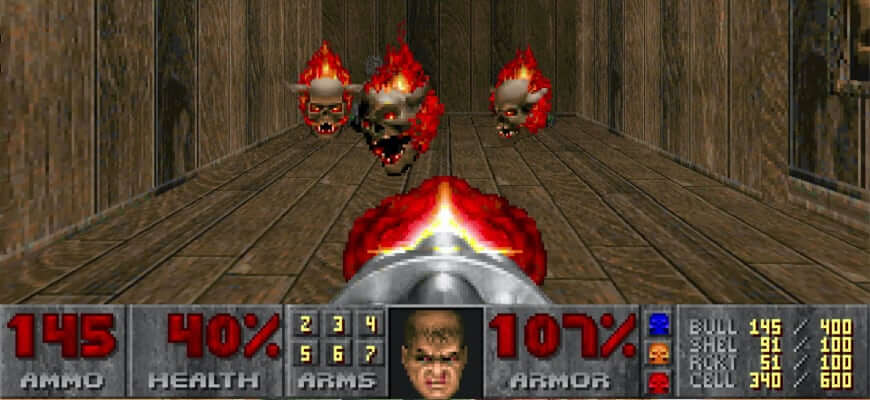
Несмотря на то, что с каждым годом улучшается графика, физика и AI, многие до сих пор помнят, с чего начинался бум компьютерных игр. Я мог по полдня рубиться в Doom II или Wolfenstain 3D, убивая монстров и проходя уровни напролет. Тогдашняя “деревянная” 3D графика казалась пиком совершенства. Да… хорошее было время!
Если на вас тоже навеяло ностальгию и захотелось окунуться в мир компьютерных игр 90-х, вам поможет эмулятор DOS игр для Mac под названием Boxer.
Boxer – отличное бесплатное приложение, способное запустить старые DOS игрухи на вашем MacBook.
Ниже приведена пошаговая инструкция по настройке Boxer и запуска первых игр вашего детства.
Установка Boxer
Скачать программу можно на boxer.washboardabs.net. После этого распаковываем архив и как обычно перетягиваем появившееся приложение в папку Applications. После запуска приложения перед вам появится окно с тремя пиктограммами:
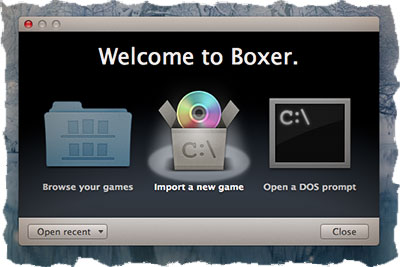
- Browse your games – просмотреть установленные игры.
- Import a new game – установить новую игру.
- Open a DOS prompt – запуск DOS среды.
Установка и запуск игр
Прежде чем приступить к уничтожению монстров, необходимо установить саму игру. Да, здесь тоже не без этого, но процесс установки очень простой. Boxer почти все сделает за вас.
ШАГ 1 — Перетягиваем игру в окно импорта.
Нажимаем на среднюю пиктограмму “Import a new game“. Затем просто перетягиваем в появившееся окно игру (папку с игрой).
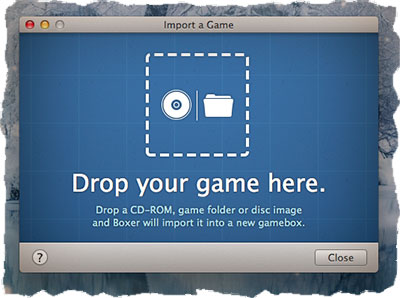
Boxer поддерживает следующие форматы:
- CD-ROM и флоппи диск.
- Папки, содержащие DOS игры.
- Образы дисков в формате .iso, .cdr, .ima, .img и .vfd.
ШАГ 2 — Выбор (пропуск) инсталлятора игры.
Если Boxer сочтет нужным, то сообщит что игру необходимо установить. Для продолжения установки необходимо выбрать инсталлятор (файл для запуска инсталляции игры).
Рекомендуемый и в большинстве случаев единственный файл для запуска установки отображается по умолчанию. Подтверждаем и кликаем по Launch installer.
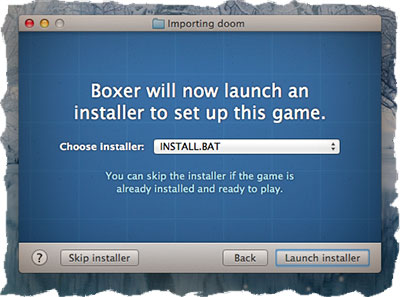
ШАГ 3 — Установка игры
Далее Boxer запустит выбранный вами инсталлятор, который в свою очередь скопирует необходимые файлы и настроит игру.
Пройдите все шаги установки. Здесь попросят выбрать диск для установки игры, предпочитаемый вид управления, тип звукового устройства и т.п. В общем все прелести DOS’овских времен.
Если застряли на каком-то шаге установки, смотрите подсказки внизу окна Boxer.
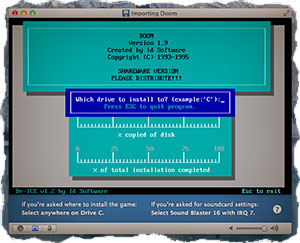
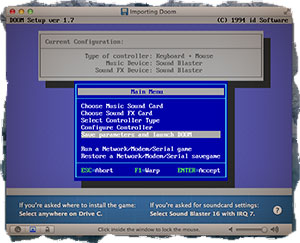
В результате на жестком диске будет создан файл с расширением .boxer в который запишутся все необходимые данные. Созданный файл и является вашей DOS игрой, которую можно запускать на Mac с помощью Boxer.
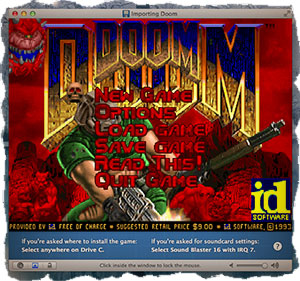
Где взять игры для Boxer
Что за дурацкий вопрос? А Интернет вам для чего дали? В сети расплодилось большое количество сайтов, где можно скачать как полные так и ознакомительные версии многих игр.
Для тех кто не любит искать информацию сам, предлагаю на выбор 2 сайта:
Источник: macnoob.ru